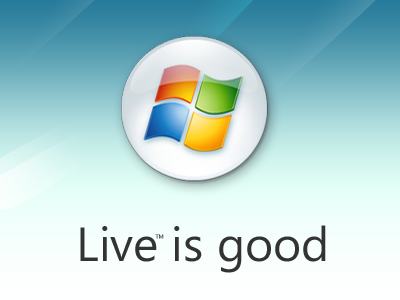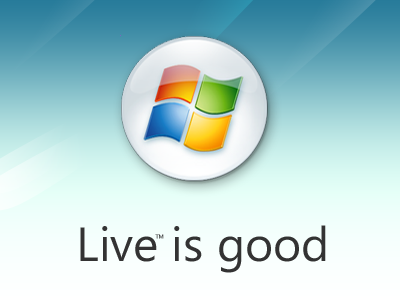Salve!!! E’ molto utile Skype che a prezzi accettabili offre la possibilità di effettuare chiamate dal nostro PC. Per poterlo utilizzare dovunque noi vogliamo, come all’università o a scuola, basta seguire questa piccolissima e semplicissima procedura :
1) In primis, dobbiamo andare nella directory dei file d’installazione di Skype (solitamente si trovano in C:\Programmi\Skype\Phone) e copiare il file Skype.exe.
2) Incolliamo il file in una cartella nella vostra pen drive (potete assegnare un qualsiasi nome) e creiamo nella medesima cartella, una cartella che chiamiamo data.
3) Clicchiamo nella cartella data, e creiamo un file di testo scrivendo il seguente codice : skype.exe /datapath:”Data” /removable . Salviamo il documento con il nome di Skype.bat .
4) Avviamo Skype cliccando due volte sul file Skype.exe e chiamiamo i nostri amici dall’università =).